Annons
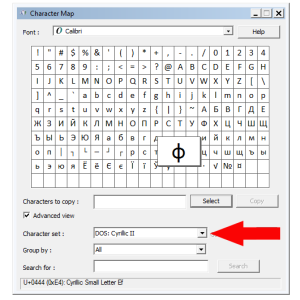 Det var inte förrän jag började blogga som en hobby och skriva för denna fantastiska webbplats som jag märkte hur användbart det var Windows karaktärkarta 10 enkla men användbara sätt att använda karaktärskartan och dina mindre använda teckensnitt Läs mer faktiskt är det. På vilket sätt? Tja, den lata versionen av en ellips är tre upprepade perioder, på ett standardtangentbord... Den verkliga ellipsen är tangenttryckningen Alt + 0133. Och vad med streck? Har du någon aning om hur många olika streck Hur du skriver em och en streck utanför din ordbehandlareSluta undvika streck i skrivningen bara för att du inte vet hur du skriver dem utanför ordbehandlare. Lär dig rätt kortkommandon och du kan skriva dessa väsentliga delar av det engelska ... Läs mer existera? Det finns också en särskild användning för var och en av dem.
Det var inte förrän jag började blogga som en hobby och skriva för denna fantastiska webbplats som jag märkte hur användbart det var Windows karaktärkarta 10 enkla men användbara sätt att använda karaktärskartan och dina mindre använda teckensnitt Läs mer faktiskt är det. På vilket sätt? Tja, den lata versionen av en ellips är tre upprepade perioder, på ett standardtangentbord... Den verkliga ellipsen är tangenttryckningen Alt + 0133. Och vad med streck? Har du någon aning om hur många olika streck Hur du skriver em och en streck utanför din ordbehandlareSluta undvika streck i skrivningen bara för att du inte vet hur du skriver dem utanför ordbehandlare. Lär dig rätt kortkommandon och du kan skriva dessa väsentliga delar av det engelska ... Läs mer existera? Det finns också en särskild användning för var och en av dem.
När karaktärskartan blir en häftklammer i din arbetsrutin har du två alternativ: hitta någon tredje part applikation för att lättare föra karaktärerna till fingertopparna, eller memorera Alt-tangenterna för varje karaktär. Även om jag känner till cirka 25 av dessa tangenttryckningar utanför mitt huvud, kommer jag att visa er tre lösningar på det första förslaget.
CatchChar [inte längre tillgänglig]
CatchChar förvandlar karaktärskartan till ett slags tillägg till Windows urklipp.
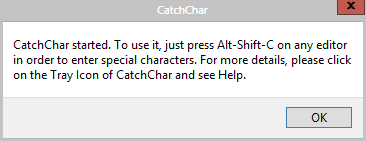
Ovanstående skärmdump är vad du ser när du först installerade applikationen. CatchChar inkluderar inget om OS-kompatibilitet på sin webbplats, men det fungerar bra på Windows 8 Proffs. Du kan säkert anta att det ska fungera på XP och allt däremellan.
Standardtangenten för att aktivera CatchChar är Alt + Shift + C. Om detta verkar lite besvärligt för dig kan det enkelt ändras i applikationens inställningar. Snabbtangenten måste dock inkludera Alt + Shift-modifierare.
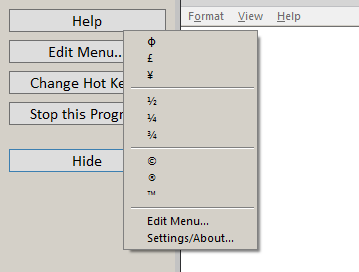
Som standard innehåller menyn ovanstående tecken och alternativ. Om du klickar på valfritt tecken i listan sätts det omedelbart i fältet du har valt innan du trycker på snabbtangenten.
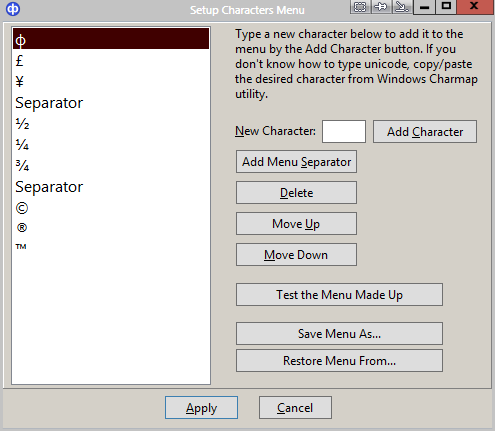
Att konfigurera dina menyknappar är ungefär lika omfattande som du kan göra det. Du kan infoga valfritt tecken, organisera dem i listan, lägga till separatorer och till och med spara eller återställa menylistorna.
CatchChar lägger bokstavligen karaktärskartan till hands. Det är min favoritapplikation för detta ändamål.
Medan CatchChar är ett bra sätt att få jobbet gjort, är BabelMap förmodligen det mest omfattande. Du kommer definitivt att se några tecken som du aldrig har sett förut när du använder den här applikationen.
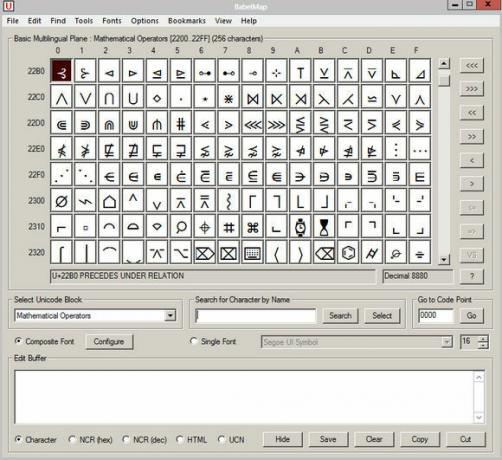
BabelMap har över 110 000 tecken i sin databas. Du kan söka igenom listan med tecken efter namn eller kod och tecken kan kopieras till urklippet för att klistras in i alla program som stöder Unicode-tecken. BabelMap stöder den senaste Unicode Standard av 6.2. Det fungerar på alla versioner av Windows från och med 2000.
För en sådan enkel användning är alternativen enorma.
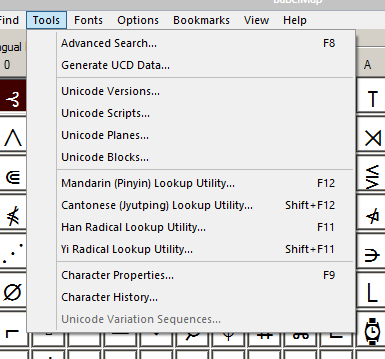
Här är några funktioner i BabelMap:
- Bläddra i Unicode-karaktärsraster efter plan, block eller sida (182 tecken)
- Hitta en karaktär med dess hexidecimala värde
- Sök efter tecken efter helt eller delvis namn
- Framåt och bakåt sökkompatibilitet
- Välj tecken för att lägga till i en buffert med drag-and-drop-redigering
- Förstora valfri karaktär i rutnätet genom att högerklicka på det
BabelMap är verkligen mer än en förlängning av karaktärkarta, det är en komplett karaktärs- och symbolverktygslåda. Jag har till och med lagt tid på att bara titta igenom listan med Unicode-karaktärer för njutning. Vem visste att det fanns en karaktär som representerade varje större trafikskylt?
CharMapEx fungerar som lite av en dumad version av BabelMap. CharMapEx-stödet börjar på Windows 98 och fungerar bra på min Windows 8-maskin.
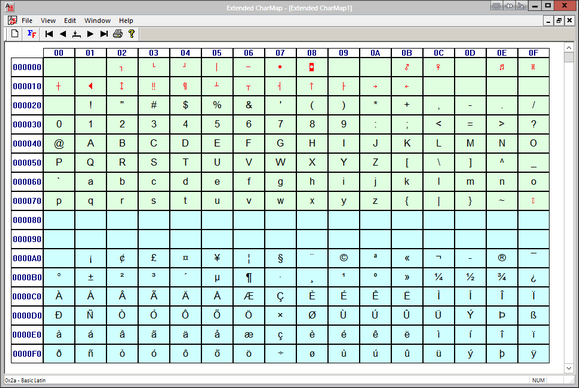
Liksom BabelMap visar den hela Unicode-kartan i block och sidor. Det innehåller tecken från BMP (Basic Multilingual Plane), så om en av dina stora anledningar till att du behöver en karaktärskarta ersätter det är detta förmodligen din bästa lösning.
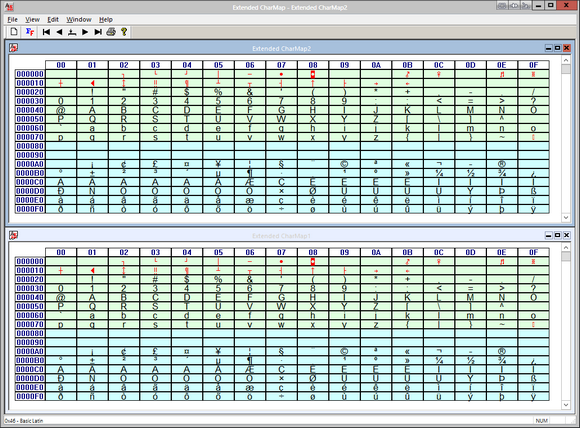
ChapMapEx låter dig öppna flera kartor i samma fönster och organisera dem i en vy med flera rutor. Det här är bra om du söker efter två eller flera olika typer av symboler samtidigt. Det är mycket lättare och effektivare än att öppna två instanser av samma applikation.
Genom att högerklicka på ett tecken kan du lägga till det i Urklipp eller bestämma vilket teckensnitt som ger stöd för den specifika symbolen. Du kan ändra applikationsteckensnittet bland flera andra visningsalternativ. Du kan växla mellan GetGlyphIndices och cmap, samt DrawText och Uniscribe (för rendering).
Dessa tre applikationer erbjuder mycket i preferensområdet. För funktionalitet är CatchChar utmärkt. Testa BabelMap för omfattande egenskaper. För bara rå enkelhet är CharMapEx bäst. Men alla får jobbet gjort och alla är värda att uppskattas.
Vad är några av de symboler du rusar till din karaktärskarta för? Vilka av dessa tre tycker du är mest användbara? Släpp mig en rad i kommentarerna och meddela mig.
Craig är webbentreprenör, marknadsförare och bloggare från Florida. Du kan hitta mer intressanta saker och hålla kontakten med honom på Facebook.

